Win10自帶的 Edge 浏覽器中有個標簽預覽功能,該功能的作用就是用戶將鼠標懸停到後台網頁標簽的時候會出現預覽窗口,雖然這項功能很方便,對於經常忙於查找資料的用戶來說,卻是有些雞肋和多余,我們可以通過注冊表將其關閉。
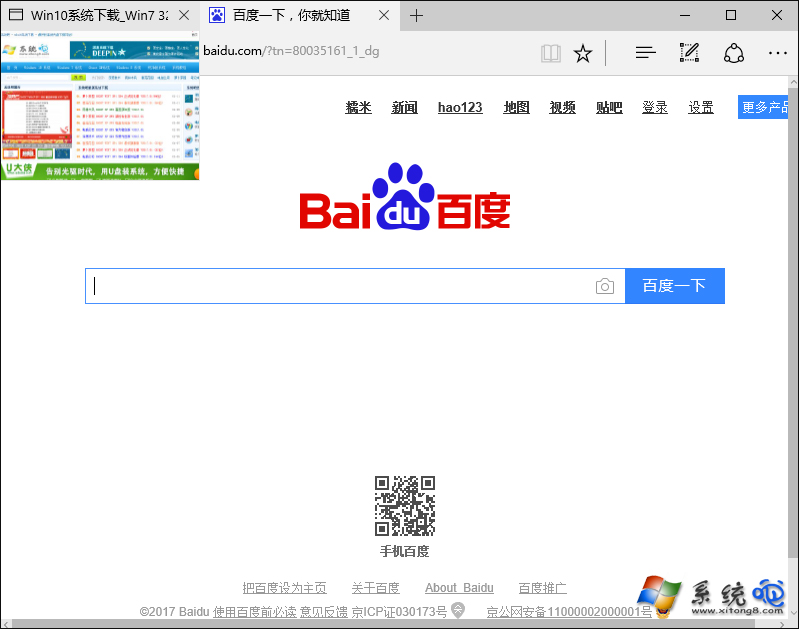
禁用Edge標簽頁預覽的方法:
1、關閉 Edge 浏覽器;
2、使用 Win + R 快捷鍵打開「運行」,並執行 regedit 打開注冊表編輯器;
3、導航到如下路徑:
HKEY_CURRENT_USER\SOFTWARE\Classes\Local Settings\Software\Microsoft\Windows\CurrentVersion\AppContainer\Storage\microsoft.microsoftedge_8wekyb3d8bbwe\MicrosoftEdge\TabbedBrowsing
4、新建一個名為 TabPeekEnabled 的 DWORD(32位)值,並將其值設置為 0 ;
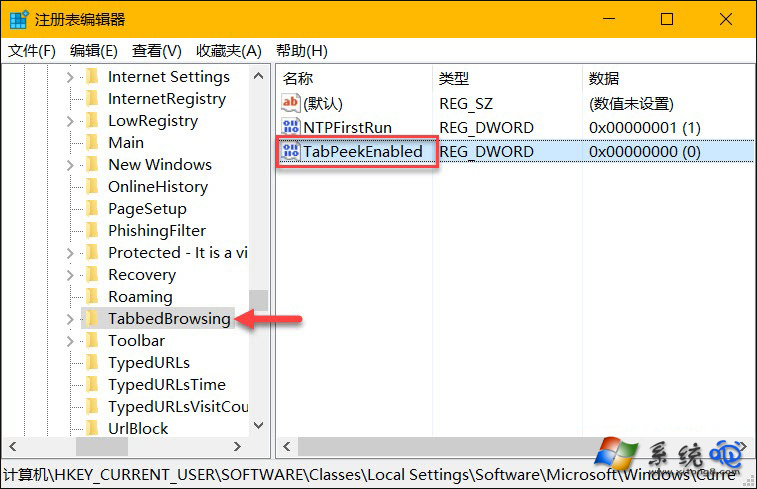
5、注冊表更改完之後會立即生效。
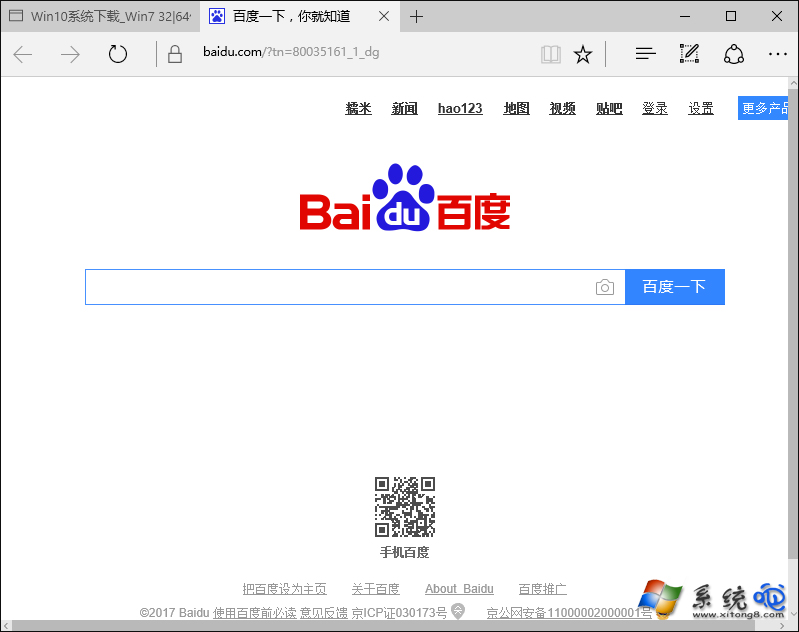
如果要恢復 Microsoft Edge 標簽頁預覽的顯示,可以直接將前面注冊表路徑中的 TabPeekEnabled 值設置為 1 或干脆刪除這個鍵值也可。